みなさんはTODO管理をどのように実施しているでしょうか。手帳やノートを活用している人も多いと思いますが、最近はスマートフォンでTODO管理ができるアプリも増えていますので、それらを活用している人も多いと思います。
私は iPhone を使っていますが、AppStore にはすごくたくさんのTODO管理アプリがあります。日々多忙なSEにとって、どのようなアプリが最適なのか考察してみたいと思います。
完全に個人的な解釈ですが、TODO管理には2つのパターンがあると考えています。
①それ単独で完結するタスクのTODO管理
②プロジェクト単位にまとめられたタスクのTODO管理
例えば、「作業表作成」や「○○会議資料作成」といった単発のタスクは①、○○プロジェクトに関する「技術調査」、「PJ計画書作成」、「要員調達」といったタスクは②に当てはまります。
もしあなたがPMや上級SEでなく、プロジェクトに組み込まれた1担当者の立場であるなら、①のTODO管理ができていれば十分と思われます。なぜならそういう立場であれば、通常は1つのプロジェクトに専任することが多く、またプロジェクトに関わる様々なタスクは、PMや上級SEが運営するPJ管理の中で指示されることになるからです。
もしあなたがPMや上級SEであり、プロジェクトの様々なタスクを整理して実施するだけでなく、同時に複数のプロジェクトの管理もしなければならない立場であるなら、①と②の両方のTODO管理が必要になるでしょう。
そしてTODO管理のアプリに関しても、①のみの管理のために最適なアプリと、①と②の両方の管理のために最適なアプリがあると思います。
今回は①のみの管理のために使える(と個人的に思っている)iPhoneアプリを紹介したいと思いますが、その前にアプリ選定の前提条件を説明します。
- すべてのTODO管理を iPhone で行います。最近はデータをクラウドで管理して、プラウザやPCのアプリでも管理できるタイプもありますが、客先常駐のSEであれば、セキュリティ上の制約で勝手にPCにアプリをインストールすることもできず、場合によってはインターネットへの接続すら制限されているところもあるからです。このため、クラウド機能は必須にはしません。
- 複雑な機能は不要とし、シンプルに最小限の手順でTODO管理が行えるものを選定します。多忙なSEは、TODO管理は期限の設定さえできれば十分で、タグやフォルダ分け、優先順位を複雑に管理して、「自己管理できている感」に浸っている余裕はないからです。
■Toodledo
TODO管理アプリとしては一番有名なのではないでしょうか。
初期表示画面です。
「タスクを追加する」ボタンを押して、タスク追加の画面を表示します。
「詳細を編集する」ボタンを押して、タスクの詳細を編集する画面を表示します。
「期日」の箇所をタップして期日の編集画面を表示します。
この画面で「曜日」が表示されているところがポイントです。なぜなら、期日を意識するときに○日までに、ではなく、今週の○曜日までに、で考えることも多いからです。また、「カスタム」をタップすることで、カレンダーから期日を設定することもできます。
この手順でタスクを追加していくと、最終的にこのようなタスクリストができます。これらのタスクを完了させるには、チェックボックスをタップします。
Toodledo はアプリの動作をかなり細かく設定できるところが優れています。お勧めの設定は、スタートページを「ホットリスト」、フィールドのデフォルト値の期日を「今日」、ホットリストのソート順を「期日」「優先度」です。このようにすれば、アプリを起動してタスクの管理が最小限の手順で実行できます。
- ホットリストからタスクを追加、期限を設定してホットリストに戻るまで5タップ
- ホットリストからタスクの消し込みは1タップ
■Remember The Milk
Remember The Milk (RTM)は、無料アプリとしてはかなり高機能です。それゆえマニアックな部分も多く、ファンも多い半面、使いこなせていない人も多いと聞きます。しかし私は、難しい使い方をするのではなく、単純なTODO管理のみに利用する場合であれば、十分に使いやすいアプリなのではないかと考えています。
※実際には有料のPROアカウントもあります。無料アカウントの制約は、クラウド同期が1日に1回のみ、通知機能は無効、といったところです。
初期画面はこのようなイメージです。左端のメニューは「今週」「今日」「明日」「リスト」「タグ」「場所」「検索」です。「リスト」はフォルダ分けやプロジェクト分類に利用できますが、ここではその様な利用の仕方はしないので、単純に「今週」のメニューだけ利用します。左端のパネルを左にスワイプすると、以下の画面が表示されます。
「追加」のところをタップすると、タスクが入力できます。
タスク名を入力し、「カレンダー」のマークをタップすると、直接期日を入力できます。
ここで指定できる「期日」は1週間以内の日です。それより先の期日を設定したい場合は、後で説明するタスクの編集を行います。このようにタスクを編集して追加していくと、以下のようなリストになります。
タスクを編集するには各タスクをタップし、タスクの詳細画面を表示します。
編集ボタンをタップすると、各項目の編集画面が開きます。
「期日」をタップすると、カレンダーから選択できるようになります。
タスクを完了状態にするには、タスク一覧でタスクを長押しします。
「完了」ボタンが表示されるので、それをタップすると完了状態になります。
RTMは本当に機能が豊富で、公式ブログではいろいろな使い方が紹介されています。しかし多忙なSEには、ここで紹介したシンプルな使い方をお勧めします。使いやすさは Toodledo と比較しても遜色はないと思います。
- 「今週」リストからタスクを追加、期限を設定して「今週」リストに戻るまで4タップ
- 「今週」リストからタスクの消し込みは、長押し+1タップ
■Wunderlist
Wunderlist も無料アプリとしては人気があるほうだと思います。Wunderlistは様々なリスト(フォルダ)を用意しておき、そこにタスクを追加するのですが、ここでは凝った使い方はしないので、すべてデフォルトの「受信箱」に追加することにします。
右端のパネルを左にスワイプすると、タスク一覧が出てきます。
「アイテムを追加...」をタップして、新規タスクを入力します。
「終了」ボタンをタップでタスクが追加されます。
期限日を設定するには、さらにタスクをタップして編集画面を開きます。
「期限日を設定」をタップして、カレンダーを開き、期限日を設定します。
前述しましたが、ここで曜日が表示されないのは残念です。このようにして追加したタスクリストは以下のようになります。
ここで残念なのは、タスクが期限日でソートされないことです。一往編集により、自分で順序を入れ替えることは可能なのですが。。。期限日でソートをして見たい場合は、右にスワイプして「週」メニューを開く必要があります。
もうひとつ残念なこととして、この「週」からはタスクを追加することができないのです。タスクを追加するには、もう一度「受信箱」に戻る必要があります。
タスクを完了させるには、チェックボックスをタップします。
いくつか不満はありましたが、無料アプリとしては使いやすいと思います。スッキリしたデザインも良いと思います。
- 「受信箱」からタスクを追加、期限日を設定して「受信箱」に戻るまで6タップ
- 「週」リストからタスクの消し込みは、1タップ
- 「受信箱」と「週」リストの切り替えは少し面倒
他にも評価したのはいくつかあるのですが、少しだけ紹介しておきます。




















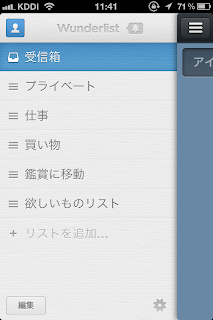









0 コメント:
コメントを投稿